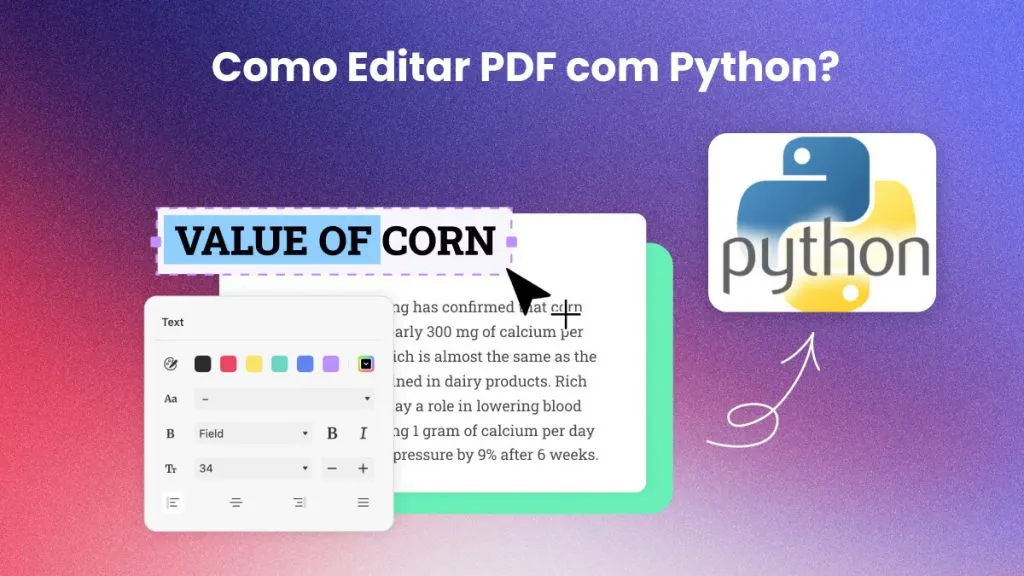O PDF serve bem para guardar e distribuir arquivos. Contudo, como deve ser do seu conhecimento, uma vez que o arquivo PDF é feito, alterar diversas partes do documento pode ser complicado. E se existir um trecho completo do documento que você quer apagar?
É aqui que recortar um PDF pode ter utilidade. Ao recortar PDF, você pode encaminhar sem dificuldade um segmento do texto para alguém. Neste local, vamos apresentar a você as várias ferramentas que podem fazer isso.
Como Recortar um PDF com o UPDF
Recortar um arquivo PDF pode ser uma tarefa intrincada, que pode levar você a modificar o documento de formas inesperadas. Assim, a alternativa mais adequada para recortar PDFs é um instrumento que torne o processo tão simples quanto possível, possibilitando que você efetue mudanças velozmente e sem prejudicar outras partes do documento.
Existe somente uma ferramenta que contém todas as funcionalidades requeridas para recortar um PDF de maneira simples e ágil. É o UPDF para Windows e Mac, um editor de PDF acessível que pode ser empregado para construir e editar documentos PDF em todas as maneiras possíveis, incluindo o recorte do PDF. UPDF oferece uma versão gratuita para você experimentar as funcionalidades. Baixe agora mesmo!
Windows • macOS • iOS • Android Seguro 100%
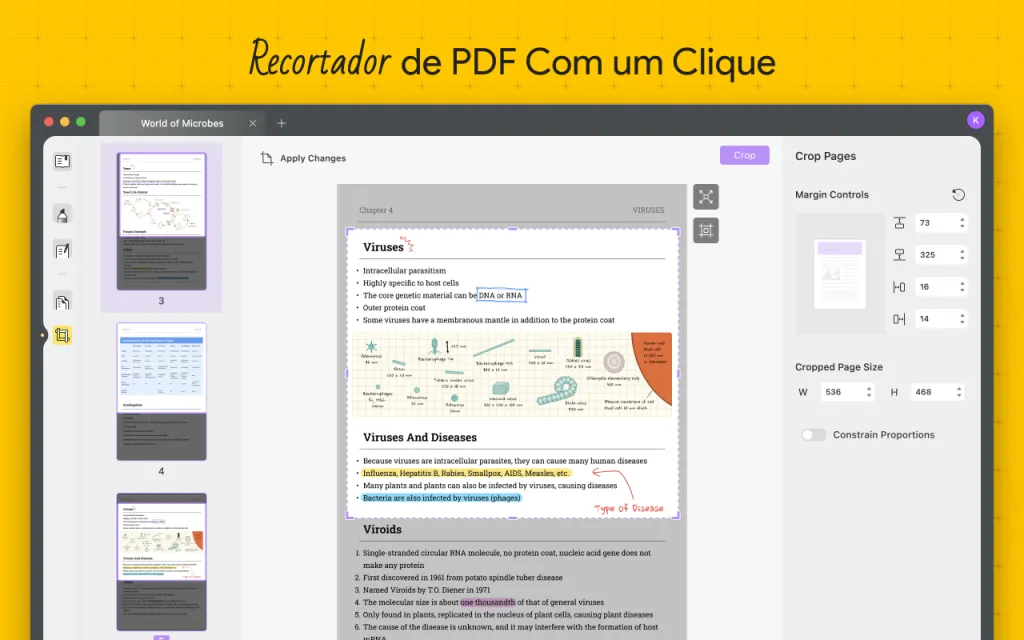
Listamos a seguir alguns dos motivos pelos quais você deveria preferir o UPDF em comparação com outras alternativas:
- Sua interface de usuário é elegante e descomplicada, tornando todas as funções do editor facilmente acessíveis.
- A edição de imagens, texto e links do documento é possível por meio do uso do UPDF.
- Adicionalmente, o UPDF oferece a capacidade de reorganizar, cortar, separar, girar, extrair, trocar, remover e até mesmo adicionar páginas a documentos PDF.
Confira as etapas a seguir para cortar um PDF usando o UPDF:
Passo 1. Abra um PDF e Clique no Ícone "Recortar Páginas"
Coloque o documento PDF na interface do UPDF por meio de arrastar e soltar. Logo após, clique no ícone "Recortar Páginas" na barra de ferramentas do lado esquerdo.
Passo 2. Configurações para Recortar Arquivos PDF
Neste ponto, todas as ferramentas para recortar as páginas do PDF estão visíveis. É viável utilizar o mouse para adaptar a área da página que será eliminada.
Uma opção adicional é clicar no ícone de cor cinza marcado como "Opção" para exibir mais escolhas.
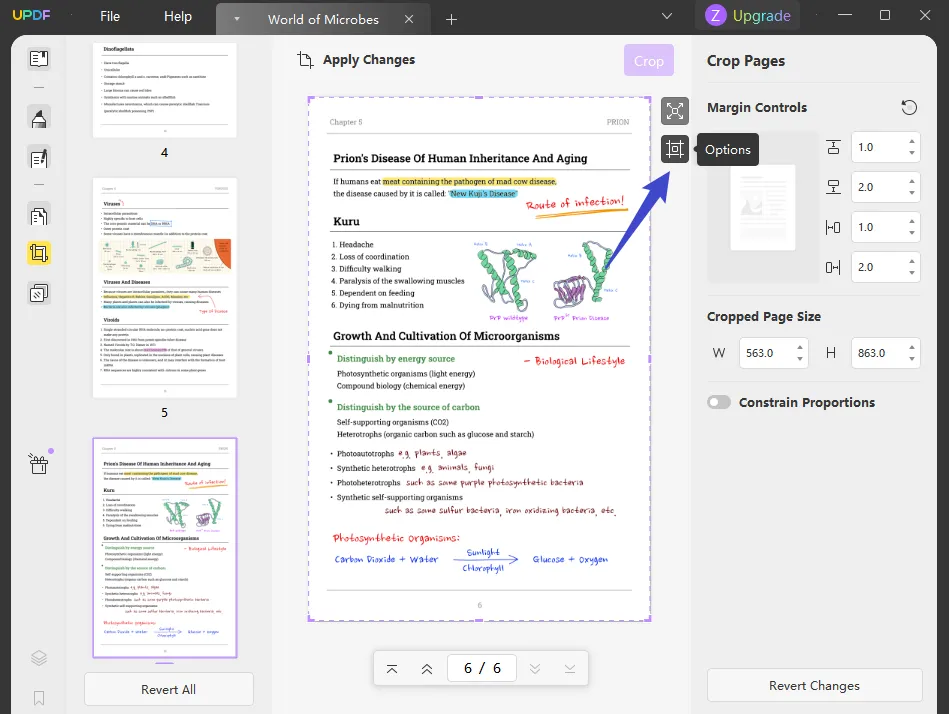
Posteriormente, é possível ajustar as margens e o tamanho da página recortada conforme suas exigências. É também possível ativar a limitação das proporções e, caso seja necessário, lembre-se de ativá-la.
Passo 3. Como Recortar Páginas em um PDF
Uma vez que as configurações estiverem concluídas, você pode tocar no botão "Recortar" no canto superior direito para recortar a página atual. Se desejar implementar as mudanças em todas as páginas, clique em "Aplicar Alterações" no canto superior esquerdo. Selecione as páginas que você quer alterar e alterne-as. Suas configurações serão aplicadas nas páginas selecionadas.
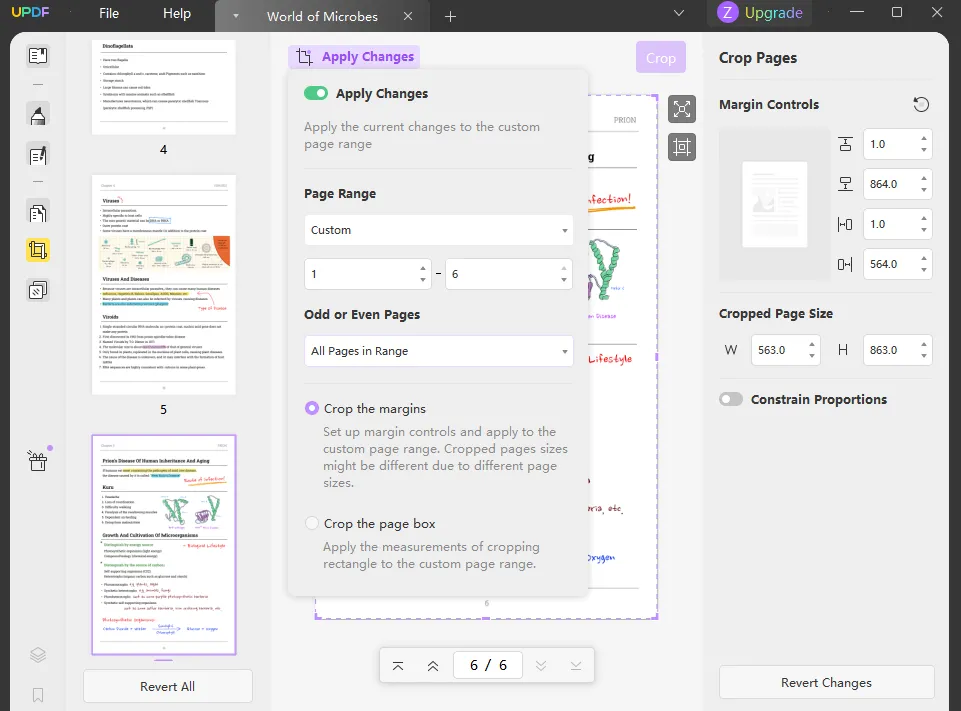
Tutorial em Vídeo Sobre o Recorte de Páginas em PDFs
Dado o exposto, você pode perceber que usar o UPDF é uma maneira fácil e rápida de recortar as páginas de PDFs. Baixe e instale agora mesmo!
Windows • macOS • iOS • Android Seguro 100%
Com Recortar um PDF com o Adobe Acrobat
O Adobe Acrobat é uma alternativa que você pode aplicar para recortar arquivos PDF. É uma das opções mais onerosas disponíveis, fornecendo uma forma de recortar um PDF e oferecendo grande flexibilidade na criação e edição de PDFs. Ao optar por esse método, você precisará adquirir a versão Pro (R$ 1032,00/ano) ou a versão Standard (R$ 660/ano) do Acrobat, o que tem um custo realmente elevado.
Você tem aqui duas alternativas para recortar um PDF utilizando o Adobe Acrobat:
Use a Ferramenta Recorte para Recortar a Página
- Passo 1: Inicie o PDF que você quer recortar e clique na opção "Ferramentas > Editar PDF".
- Passo 2: Selecione a opção "Recortar Páginas" na barra de ferramentas secundária.
- Passo 3: Trace um triângulo na página em que deseja realizar o recorte, redimensionando os cantos do retângulo para obter a dimensão desejada.
- Passo 4: Dê dois cliques dentro deste triângulo de recorte e a janela "Definir Caixas de Páginas" aparecerá, exibindo as dimensões da margem do retângulo de recorte e da página a recortar. Se estiver conforme sua necessidade, clique em "OK".
- Passo 5: Caso deseje utilizar as configurações em páginas extras, escolha o intervalo de páginas ou clique na opção "Todas" para aplicar em todo o documento. Depois, clique em "OK" para recortar as páginas.

Como Remover as Margens Vazias
A fim de aproveitar as ferramentas de recorte e eliminar as margens brancas no Adobe Acrobat, basta seguir estas etapas diretas:
- Passo 1: Inicie o arquivo e selecione a opção "Ferramentas > Produção de Impressão".
- Passo 2: Opte por "Definir Caixas de Páginas".
- Passo 3: Escolha "Eliminar Margens Brancas" localizado em "Controles de Margem" e configure o intervalo de páginas em "Intervalo de Páginas".
Comparação dos Dois Métodos para Recortar PDFs
| UPDF | Acrobat | |
| Preço | R$ 121,00/Ano R$ 222,00/Perpétuo (Compra única para todas as plataformas) | Pro (Windows & Mac): R$ 1032,00/Ano Padrão (Windows): R$ 660,00 /Ano |
| Recorte de Páginas em PDF | Sim | Sim |
| Edição de Texto e Imagens em PDF | Sim | Sim |
| OCR | Sim | Sim |
| Performance | Super Alta | Alta |
| Facilidade de Uso | 4.9 | 4.8 |
Quando se analisa os custos do Acrobat em relação ao UPDF, percebe-se que o Acrobat possui um valor elevado e está completamente fora do orçamento da maioria das pessoas, enquanto o UPDF se mostra uma alternativa mais acessível. O UPDF também oferece a mesma funcionalidade de recortar páginas de PDF, além de uma função avançada de OCR para PDF. Além disso, o UPDF é de fácil manuseio e possui excelente desempenho. Portanto, por que esperar? Teste o UPDF hoje!
Windows • macOS • iOS • Android Seguro 100%
Perguntas Frequentes Sobre o Recorte de Páginas em PDFs
É Possível Recortar um PDF Online com o iLovePDF?
Não é possível realizar o recorte de um PDF online utilizando o iLovePDF. Até agora, essa plataforma não dispõe da funcionalidade de recortar PDFs.
Existem numerosas pessoas que procuram "recortar PDF iLovePDF" no Google, mas a verdade é que o iLovePDF não oferece a função de recortar um PDF. Isso é verdadeiramente lamentável para os usuários que apreciam usar o iLovePDF. Várias soluções on-line costumam ser restritas em relação às alternativas de corte que podem proporcionar.
Porém, fique tranquilo: o UPDF oferece tudo o que é necessário para recortar páginas de PDF com simplicidade. Comparado ao iLovePDF, o UPDF é mais firme, pois consiste em uma solução off-line com elevada eficiência. O UPDF é um sistema completo para PDF, possibilitando que os usuários leiam, façam marcações, transformem, assegurem e organizem páginas em PDFs.
É Possível Recortar um PDF Online?
Sim. Há algumas ferramentas disponíveis na internet que podem auxiliar na tarefa de recortar um PDF. Contudo, utilizar um serviço online carrega muitos inconvenientes, como instabilidade, necessidade de conexão à internet, restrições ao tamanho do arquivo, e riscos na segurança ao fazer o upload do arquivo, etc. A opção mais recomendada é o UPDF, que é extremamente estável e não possui limitações quanto ao tamanho do arquivo. Além disso, ele é compatível com diversas plataformas. Não demore mais e comece a utilizar o UPDF agora!
Windows • macOS • iOS • Android Seguro 100%
Conhecimento: As Várias Maneiras de Recortar um PDF
Recortar um PDF pode envolver mais do que simplesmente remover as páginas do documento e acertar as margens. Observe abaixo outras formas nas quais o corte pode auxiliar na edição do documento;
- Ajustar o Tamanho da Página
Você tem a opção de empregar o recorte para remover as margens brancas do documento PDF, criando assim uma uniformidade e consistência nos tamanhos das páginas. Analogamente, o recorte pode facilitar a elaboração de páginas em diferentes tamanhos, baseando-se no conteúdo.
- Criar Novas Composições
Caso deseje modificar a direção do documento, as ferramentas de recorte podem ser eficientes nesse processo. Por exemplo, é possível girar o PDF para um formato vertical, alinhado com documentos oficiais, ou recortá-lo em um formato paisagem, que talvez seja mais adequado para uma apresentação de PowerPoint.
Conclusão: Por Que o UPDF É a Melhor Maneira de Recortar um Arquivo PDF
Conforme observado nas escolhas acima, raras ferramentas disponibilizam diversas alternativas para recortar o documento PDF. A maior parte apenas autoriza a utilização de instrumentos de corte para reduzir as margens, e mesmo aquelas que operam, tal como o Adobe Acrobat, podem ser complicadas de manejar.
Caso queira um editor de PDF simples e com múltiplas funcionalidades para realizar qualquer número de edições, o UPDF é a opção única. Mesmo que nunca tenha utilizado um editor de PDF antes, você pode operar o UPDF, pois seu uso é intuitivo.
- Em relação às ferramentas de desktop, o UPDF emerge como a alternativa mais econômica, exibindo um desempenho superior e uma interface e experiência de usuário amigáveis.
- Em relação às ferramentas on-line, o UPDF se apresenta como a alternativa mais segura e estável, já que você pode enfrentar problemas de instabilidade na Internet e questões de segurança ao enviar seus documentos para sites on-line.
Baixe já o UPDF usando o botão abaixo e aproveite de suas funcionalidades avançadas com satisfação!
Windows • macOS • iOS • Android Seguro 100%
 UPDF
UPDF UPDF para Windows
UPDF para Windows UPDF para Mac
UPDF para Mac UPDF para iPhone/iPad
UPDF para iPhone/iPad UPDF para Android
UPDF para Android Assistente com IA Online
Assistente com IA Online UPDF.AI
UPDF.AI Conversar com PDF
Conversar com PDF Conversar com imagens
Conversar com imagens Guia do utilizador AI
Guia do utilizador AI Guia de vídeo da IA
Guia de vídeo da IA FAQs sobre IA
FAQs sobre IA Ler PDF
Ler PDF Converter PDF
Converter PDF UPDF Cloud
UPDF Cloud PDF em Lote
PDF em Lote Anotar PDF
Anotar PDF Organizar PDF
Organizar PDF Compactar PDF
Compactar PDF Assistente com IA
Assistente com IA Editar PDF
Editar PDF OCR PDF
OCR PDF Preencher e Assinar
Preencher e Assinar Proteger PDF
Proteger PDF Guia do Usuário
Guia do Usuário Especificações Técnicas
Especificações Técnicas Perguntas Frequentes
Perguntas Frequentes Contate-nos
Contate-nos Blog
Blog Sala de Notícias
Sala de Notícias Reviews do UPDF
Reviews do UPDF Desconto educacional
Desconto educacional O Que Há de Novo
O Que Há de Novo Programa de Afiliados
Programa de Afiliados Programa de Revenda
Programa de Revenda Biblioteca de modelos
Biblioteca de modelos